标题:房间与MVBOX播放器的关联方法
第一步;大家打开新浪UC进入房间之后,在房间屏幕的左下角有个“音视频设置”按钮,如图: 此主题相关图片如下:房间关联第一步.jpg
此主题相关图片如下:房间关联第一步.jpg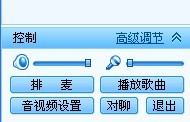
第二步:点击“音视频设置”按钮,会出现七个选项分别是:允许录音,打开麦克风,打开喇叭,发送本地视频,允许录像,打开本地视频,视频调节“这7个选项,我们要选择的是最后一个”视频调节“点开以后会出现提示 此主题相关图片如下:第二步.jpg
此主题相关图片如下:第二步.jpg
这个对话栏,这是你选择“确定”按钮。
第三步:点击完“确定”按钮之后桌面会出现一个音视频调节对话框如图:
 此主题相关图片如下:未命名3步.jpg
此主题相关图片如下:未命名3步.jpg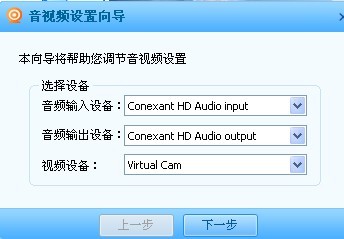 这个对话框出现了3个选项分别是:1音频输入设备,2音频输出设备,3视频设备这三项,我们要用到的是第三项”视频设备“,
这个对话框出现了3个选项分别是:1音频输入设备,2音频输出设备,3视频设备这三项,我们要用到的是第三项”视频设备“,
后面有个下拉三角大家点击一下如图 此主题相关图片如下:4步.jpg
此主题相关图片如下:4步.jpg 点击后会出现三个选项,1USB视频设备,2virtual cam ,3无视频设备这三项,我们这里选择的是第二项“2virtual cam ”选中以后点击下一步。
点击后会出现三个选项,1USB视频设备,2virtual cam ,3无视频设备这三项,我们这里选择的是第二项“2virtual cam ”选中以后点击下一步。
第四步:点击下一步后会自动显示打开视频如图
 此主题相关图片如下:未命名5步.jpg
此主题相关图片如下:未命名5步.jpg 大家看到右边有个“选项”按钮,这个按钮大家不要管它,直接点击下一步。点击完下一步后这就表示你的房间的视频已经和MVBOX的视频已经关联成功,
大家看到右边有个“选项”按钮,这个按钮大家不要管它,直接点击下一步。点击完下一步后这就表示你的房间的视频已经和MVBOX的视频已经关联成功,
第五步:点击下一步后出现的是“音量调节向导”如图 此主题相关图片如下:6步.jpg
此主题相关图片如下:6步.jpg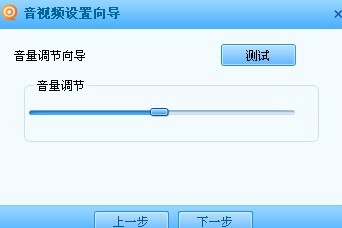 这里可以左右来回拉动蓝条上按钮,来调节音量的大小,调节到一定位置的时候,你可以点上面有“测试”按钮,点击后你会听到“咚咚咚”的声音,大小可以根据自己的来定!这音量调节就结束了。
这里可以左右来回拉动蓝条上按钮,来调节音量的大小,调节到一定位置的时候,你可以点上面有“测试”按钮,点击后你会听到“咚咚咚”的声音,大小可以根据自己的来定!这音量调节就结束了。
第六步:当音量调节结束后还是点击下一步,就进入到了“麦克风调节向导”如图:
 此主题相关图片如下:7步.jpg
此主题相关图片如下:7步.jpg 这里可以左右来回拉动蓝条上按钮
这里可以左右来回拉动蓝条上按钮
来调节麦克风说话的声音的大小。然后点击完成就OK了!!
第七步:当你点击完成后,重新回到房间界面你会看到左下角如图:
 此主题相关图片如下:8步.jpg
此主题相关图片如下:8步.jpg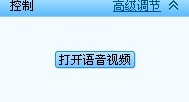
点击“打开音视频按钮”这是界面变成如图所示:
 此主题相关图片如下:9不.jpg
此主题相关图片如下:9不.jpg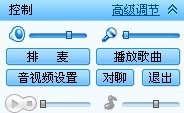
到这一步关于播放器MVBOX和房间的关联就已经结束!好了亲爱的戏迷朋友们,这就是播放器和房间的关联方法,已经个大家介绍完了,里面还存在有很多不足的地方,如果大家有看不懂的地方请大家在后面跟帖说明!在此我代表【上党戏园】全体管理祝大家在房间玩的开心和愉快!